Aktualisiert December 2025 : Beenden Sie diese Fehlermeldungen und beschleunigen Sie Ihr Computersystem mit unserem Optimierungstool. Laden Sie es über diesen Link hier herunter.
- Laden Sie das Reparaturprogramm hier herunter und installieren Sie es.
- Lassen Sie es Ihren Computer scannen.
- Das Tool wird dann Ihren Computer reparieren.
iSafe
nennt sich selbst ein Virenentfernungsprogramm – aber ich fand es eher ein Werkzeug, um den Zustand Ihres Windows-PCs zu überprüfen, Junk zu bereinigen und Optimierungen anzubieten, um die Sicherheit Ihrer Systeme zu erhöhen. Es hält Ihren Browser sicher vor Entführungen und hilft auch, die Entführer zu entfernen, wenn er bereits entführt wurde
.
iSafe Überprüfung
Wir empfehlen die Verwendung dieses Tools bei verschiedenen PC-Problemen.
Dieses Tool behebt häufige Computerfehler, schützt Sie vor Dateiverlust, Malware, Hardwareausfällen und optimiert Ihren PC für maximale Leistung. Beheben Sie PC-Probleme schnell und verhindern Sie, dass andere mit dieser Software arbeiten:
- Download dieses PC-Reparatur-Tool .
- Klicken Sie auf Scan starten, um Windows-Probleme zu finden, die PC-Probleme verursachen könnten.
- Klicken Sie auf Alle reparieren, um alle Probleme zu beheben.
Bevor wir beginnen, möchte ich Ihnen sagen, dass die iSafe-Website bei WOT eine Reputationsrating von Low Confidence erhält. Kommentare besagen, dass es Crapware von Drittanbietern installiert. Google Safe Browsing sagt, dass diese Website derzeit nicht als verdächtig eingestuft wird. Während meiner Installation fand ich nicht, dass es irgendwelche Crapware anbietet oder installiert .
Ich habe den kleinen Installer von seiner offiziellen Website heruntergeladen. Nach dem Ausführen hat es die Anwendung von seiner Website heruntergeladen und auf meinem Windows 8 PC installiert. Mein WinPatrol wofte nur, wenn sich das Hauptprogramm ausführbar in die Startliste einfügt. Nichts anderes wurde während der Installation verschoben oder geändert. Auf der Festplatte belegte es ca. 23MB in meinem Programmordner
.
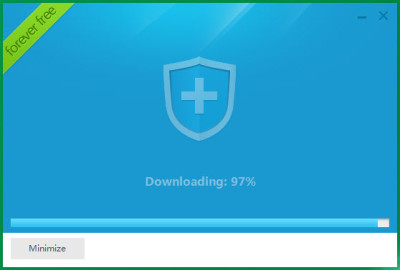
Ich habe das Fenster der Anwendung geöffnet. Es wurde zunächst ein Systemwiederherstellungspunkt erstellt. Ich habe dann eine Überprüfung auf den Zustand meines PCs unter der
Gesundheitscheck
Registerkarte Einige von ihnen überraschten mich. Zum Beispiel wurde die Ask Toolbar installiert, als ich Java installiert hatte, um den Secunia Online Software Inspector zu testen. Nach dem Test hatte ich Java und die Ask Toolbar deinstalliert. Aber dieses Tool hat einige Spuren des Ask Toolbar Plugins gefunden. Mein PC erhielt eine Gesamtpunktzahl von 64
.
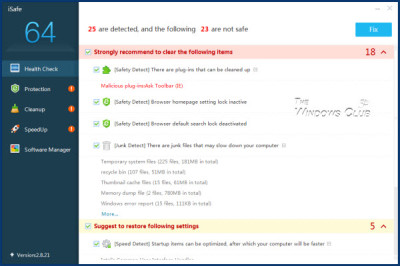
Nun, wenn Sie weitermachen mit dem
Schutz
Registerkarte sehen Sie, dass das Tool viele Optimierungen bietet, um Windows zu schützen. Es sucht und sperrt die Wahl des Standardbrowsers, der Browser-Startseite sowie der Standardsuche des Browsers. Sie können bösartige Plug-Installationen blockieren, die Tastenkombination Ihres Browsers vor bösartigen Änderungen schützen und Phishing-Sites abfangen
.
Unter der Unterkategorie von
Netzwerk
können Sie Ihre Browsereinstellungen sperren und vieles mehr
.
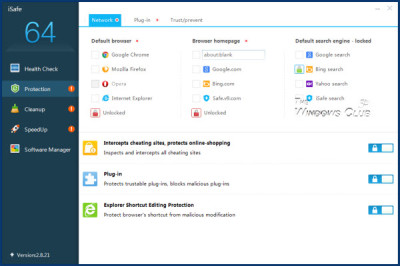
Unter
Plugins
Sie erhalten eine vollständige Liste aller Plugins, die auf allen Ihren Browsern installiert sind. Sie erhalten Empfehlungen, welche Plugins Sie löschen sollten. Meine Aufmerksamkeit wurde auf die Überreste der Ask Toolbar-Komponenten gelenkt
.
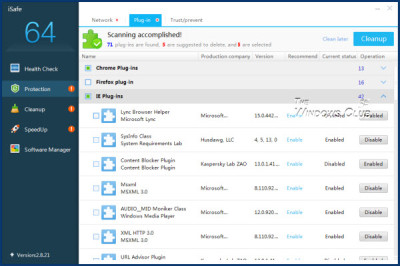
Die
Aufräumen
Modul identifiziert Junk und ermöglicht es Ihnen, Junk-Dateien, Junk-Registry-Einträge, das Kontextmenü und Datenschutzspuren zu bereinigen. Es sah ziemlich erschöpfend aus – aber ich habe das Aufräumwerkzeug nicht ausgeführt
.
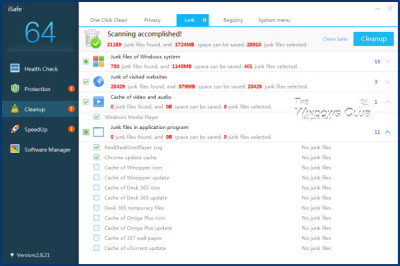
Die
Beschleunigung
Modul bietet Ihnen Vorschläge, welche Startpunkte oder Dienste Sie deaktivieren können, um Ihr System zu beschleunigen. Die Empfehlungen sahen zuverlässig aus. Sie können diese Punkte einzeln auswählen
.
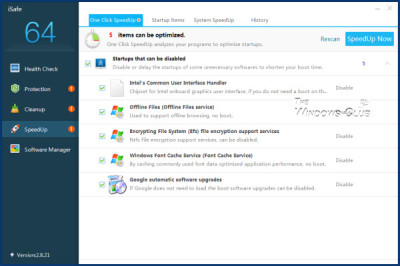
Unter System SpeedUp sehen Sie das Boosting Ball Tool eines iSafe, das eine Steigerung der Systemleistung verspricht. Wenn Sie auf Jetzt beschleunigen klicken, wird ein schwebendes Fenster mit einer Schaltfläche Beschleunigen angezeigt. Ich habe es nicht benutzt – ich ziehe es vor, immer manuell zu optimieren – damit ich weiß, was alles geändert wird
.
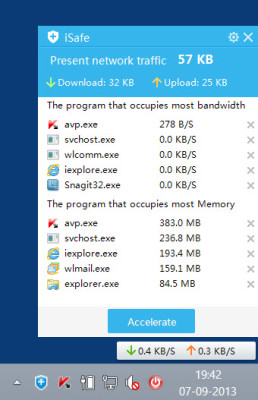
Und schließlich haben Sie die
Software-Manager
Registerkarte, auf der Sie alle Ihre installierten Programme verwalten können
.
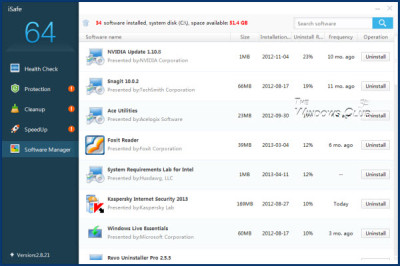
Das iSafe-Symbol befindet sich im Infobereich, der etwa 45 MB Speicherplatz einnimmt und Ihnen direkten Zugriff auf die verschiedenen Funktionen bietet
.
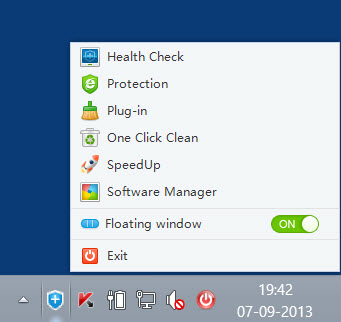
Die Deinstallation verlief reibungslos. Mein Revo Uninstaller Pro, hat keine verbliebenen Registrierungsschlüssel gefunden
.
Fazit
Wenn Sie auf der Suche nach einem Tool sind, um – Ihre Windows und Browser auf Entführungen zu überprüfen und Optimierungen zur Verbesserung der Windows- und Browsersicherheit anzubieten, sollten Sie iSafe ausprobieren. Ich denke, es wäre sicher, dieses Tool zu verwenden, jede seiner Empfehlungen zu überprüfen und individuell anzuwenden. Das Tool bietet auch einen Junk, Registry und Privacy Traces Cleaner sowie eine 1-Klick Beschleunigungsfunktion. Aber wie ich bereits erwähnt habe, habe ich nicht seinen Registry Cleaner oder sein Boosting Ball Tool
ausgeführt.
iSafe Tool kostenloser Download
Wenn Sie sich entscheiden, es auszuprobieren, lassen Sie uns Ihr Feedback über Ihre Erfahrungen zukommen. Du kannst es von seiner Homepage herunterladen
.
EMPFOHLEN: Klicken Sie hier, um Windows-Fehler zu beheben und die Systemleistung zu optimieren
